Nimo TV è un'applicazione che semplifica la visione di video live di streamer popolari oggi. Inoltre, può tenere traccia delle attività e chattare direttamente con loro.
Se vuoi partecipare alla community di Nimo TV, dobbiamo prima avere un account su questa applicazione. Oggi Download.com.vn introdurrà l'articolo su come installare e registrare un account Nimo TV sul telefono.
1. Istruzioni per installare Nimo TV sul telefono
Di seguito saranno riportate le istruzioni per installare questa applicazione su Android e iOS.
Scarica Nimo TV su Android
Scarica Nimo TV su iOS
| Passaggi per scaricare Nimo TV |
| Passaggio 1: Aprire Google Play (o App Store su iOS) sul telefono. |
| Passaggio 2: Digitare Nimo TV nella barra di ricerca e premere cerca. |
| Passaggio 3: Cliccare su Installa e attendere il download. |
| Passaggio 4: Dopo l'installazione, cliccare su Apri per iniziare a utilizzare. |
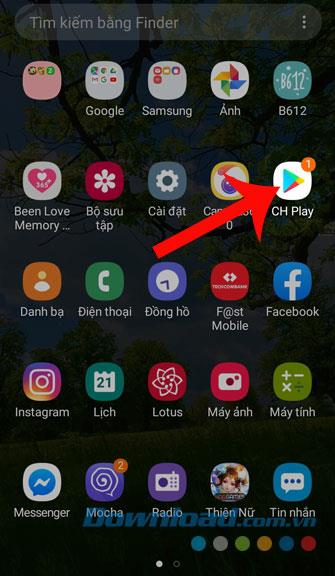
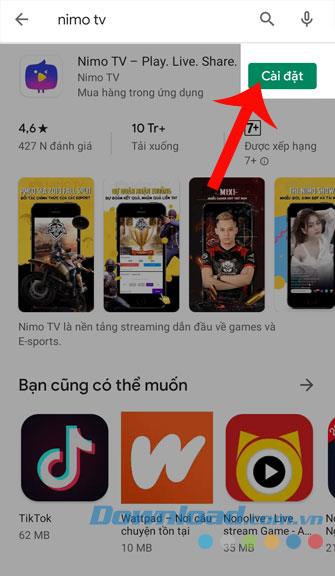
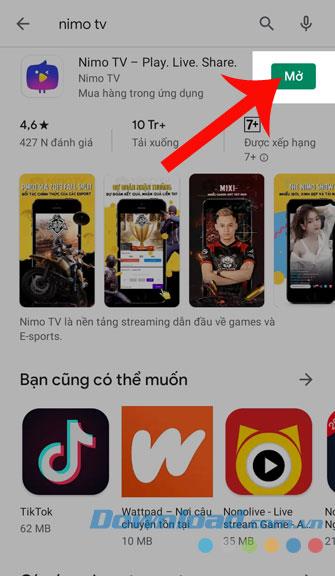
2. Istruzioni per la registrazione dell'account Nimo TV
| Passaggi per registrare un account Nimo TV |
| Passaggio 1: Clicca su I nella parte inferiore destra dello schermo. |
| Passaggio 2: Clicca su Accedi ora. |
| Passaggio 3: Nella pagina di accesso, clicca su Registra. |
| Passaggio 4: Inserisci il tuo numero di telefono e premi Invia conferma. |
| Passaggio 5: Controlla il messaggio per il codice di verifica e inseriscilo. |
| Passaggio 6: Inserisci la tua data di nascita e premi Conferma. |
| Passaggio 7: Imposta una password per il tuo account. |
| Passaggio 8: L'account verrà visualizzato nella parte superiore della sezione I. |
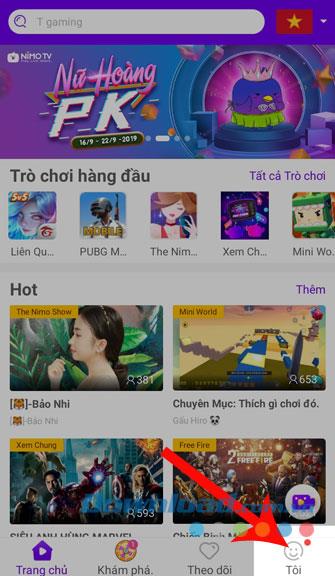
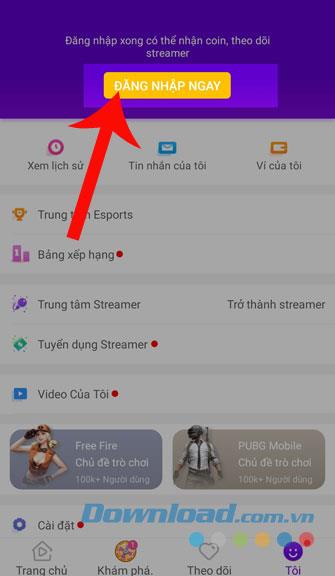
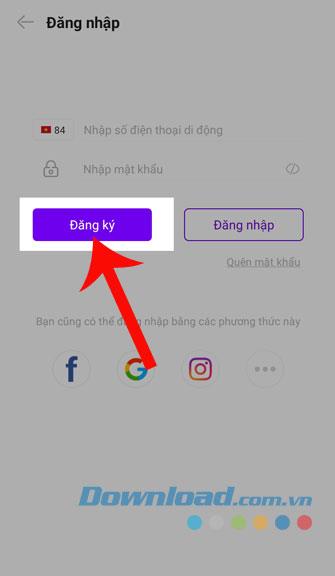
Successivamente, ti consigliamo di consultare anche i seguenti articoli:
Speriamo che questo tutorial ti aiuterà a guardare video in streaming live e seguire le attività dei tuoi streamer preferiti. Ti auguro un'implementazione di successo!

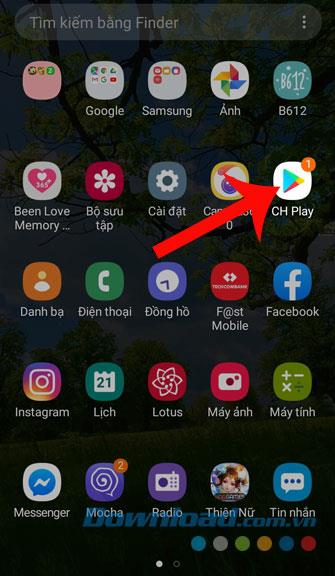
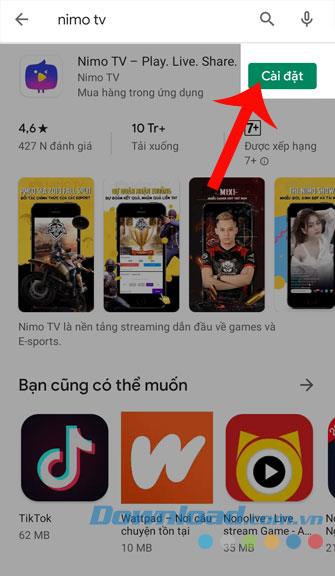
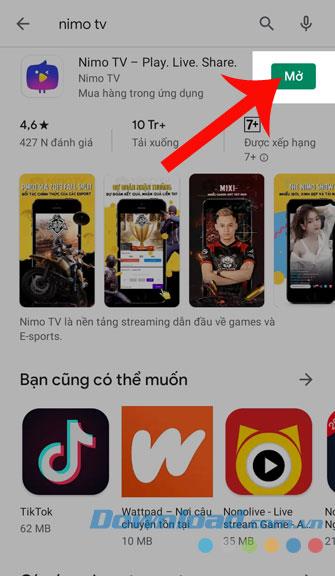
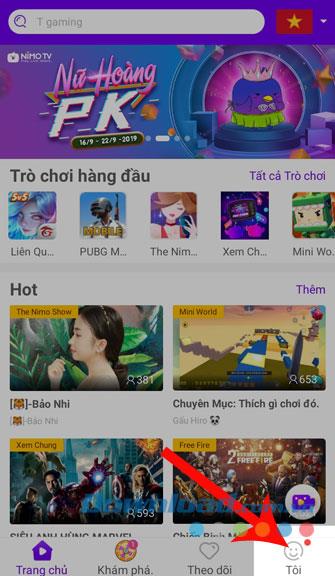
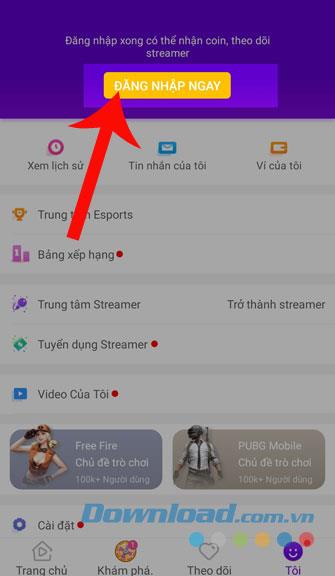
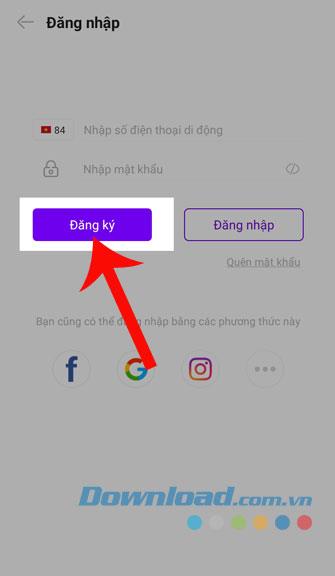















Francesco -
Domanda: ci sono requisiti particolari per la registrazione su Nimo TV? Ho sentito parlare di limitazioni, qualquno sa qualcosa
Giorgio -
Ho seguito tutta la procedura e ora il mio account è attivo e funzionante! Non vedo l'ora di iniziare a streammare
Giulia -
Non sono molto esperta con la tecnologia, ma le istruzioni sono davvero facili da seguire. Ho registrato il mio account in meno di 10 minuti
Elena -
Finalmente un tutorial utile! Dato che non avevo idea di come iniziare, ho apprezzato molto la chiarezza e i dettagli forniti. Complimenti
Viola -
Grazie mille! Le istruzioni sono state preziose. Ho trovato la registrazione diretta e senza intoppi
Alberto -
Ho alcune domande sui metodi di pagamento disponibili su Nimo TV. Qualcuno qui sa se si possono usare carte prepagate?
Emma -
Qualcuno ha consigli su come ottenere più visualizzazioni per i miei stream?(basta con i robot! 🤣)
Andrea -
Mi piacerebbe sapere se ci sono problemi di sicurezza con gli account Nimo TV. Qualcuno ha avuto esperienze negative
Rocco -
Articolo fantastico! Grazie per le istruzioni dettagliate. Ho sempre voluto diventare un streamer
Alessandro -
È incredibile che una piattaforma come Nimo TV stia guadagnando tanta popolarità. Non vedo l’ora di iniziare a trasmettere!
Stefano -
Sei un grande! Ho trovato il modo per configurare il mio account grazie a te, l'avevo appena abbandonato prima di trovare questa guida.
Marco -
Ottimo articolo! Finalmente ho trovato le istruzioni chiare per configurare il mio account Nimo TV. Grazie per la condivisione
Simona -
Ciao! Sto cercando di capire come collegare il mio account ai social media. Qualcuno può aiutarmi
Francesca -
Ciao! Ho provato a registrarmi ma non ho ricevuto l’email di conferma. Qualcuno ha avuto lo stesso problema?
Filippo -
Mi sono divertito a configurare il mio account, è davvero un'esperienza unica. Spero di vedere altri articoli di questo tipo
Lucía -
Ho condiviso questo articolo con i miei amici che vogliono iniziare a usare Nimo TV, è davvero utile. Grazie
Martina -
Ho seguito i tuoi passaggi e tutto ha funzionato! Ora posso finalmente iniziare a sintonizzarmi sulle mie trasmissioni preferite
Claudio -
Non ci posso credere che sia così semplice! Ho letto il tuo articolo, ho seguito tutti i passaggi, e ora sono un membro di Nimo TV
Laura -
Il sito di Nimo TV sembra un po' complesso all'inizio, ma grazie alle tue istruzioni ho potuto orientarvi meglio. Continuate così!
Davide88 -
Ammetto di avere avuto qualche difficoltà iniziale, ma poi ho seguito il tutorial e ora posso trasmettere senza problemi. Grazie
Chiara -
Non vedo l’ora di usare Nimo TV! Spero che la qualità della trasmissione sia buona.
Vittoria -
Ho completato la registrazione e ho già iniziato a guardare i miei streamer preferiti! Questo articolo è stato d'aiuto. Grazie
Carlo90 -
Ma posso usare lo stesso account Nimo TV su più dispositivi? Volevo chiedere perché mi piacerebbe poter trasmettere dal telefono e dal computer
Sara F -
Contenta di trovare questo post, tutto era confuso finché non ho trovato queste istruzioni. Ora è così semplice